Mac 백업 및 복원하기
파일을 안전하게 보관하려면 MacBook Pro를 정기적으로 백업하는 것이 중요합니다. 가장 쉬운 백업 방법은 Mac에 내장된 Time Machine을 사용하는 것입니다. 이 경우 앱, 계정, 환경설정, 음악, 사진, 동영상 및 문서는 백업되나, macOS 운영 체제는 백업되지 않습니다. Time Machine을 사용하여 MacBook Pro와 연결된 외장 저장 장치 또는 지원되는 네트워크 볼륨에 백업하십시오. Time Machine에서 지원하는 기기 목록을 보려면 Apple 지원 문서 Time Machine에서 사용할 수 있는 백업 디스크를 참조하십시오.
팁: 사용자의 MacBook Pro와 동일한 네트워크에 있는 공유 Mac을 백업 대상으로 사용할 수 있습니다. 다른 Mac에서 시스템 환경설정의 공유 패널로 이동한 다음, 파일 공유를 켜십시오. 공유 폴더를 추가하고 해당 폴더를 Control-클릭하여 고급 옵션을 선택한 다음, ‘Time Machine 백업 대상으로 공유하기’를 클릭하십시오.
Time Machine 설정하기. MacBook Pro와 외장 저장 장치가 동일한 Wi-Fi 네트워크상에 있거나 외장 저장 장치가 사용 중인 MacBook Pro에 직접 연결되어 있어야 합니다. 시스템 환경설정을 열고 Time Machine을 클릭한 다음 자동으로 백업을 선택하십시오. 백업에 사용할 드라이브를 선택하면 모두 설정된 것입니다.
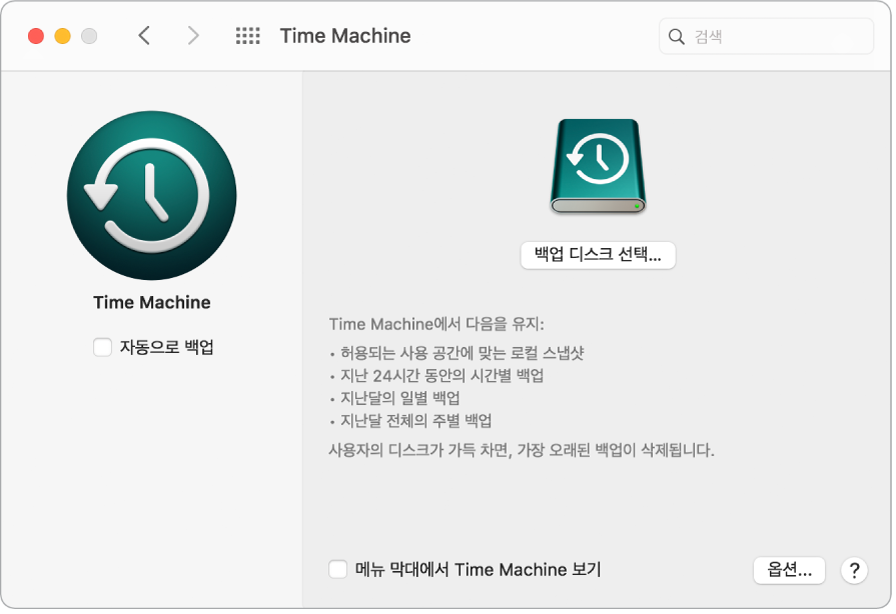
iCloud로 백업하기. iCloud Drive에 저장된 파일 및 iCloud 사진에 저장된 사진은 iCloud에 자동으로 백업되며 Time Machine 백업에 포함할 필요가 없습니다. 그래도 백업하려면 다음을 수행하십시오.
iCloud Drive: 시스템 환경설정을 열고 Apple ID를 클릭한 다음, iCloud를 클릭하고 Mac 저장 공간 최적화를 선택 해제하십시오. iCloud Drive의 콘텐츠가 Mac에 저장되고 백업에 포함됩니다.
iCloud 사진: 사진 앱을 연 다음, 사진 > 환경설정을 선택하십시오. iCloud 패널에서 ‘원본을 이 Mac으로 다운로드’를 선택하십시오. 전체 사진 보관함의 최대 해상도 버전이 이 Mac에 저장되고 백업에 포함됩니다.
파일 복원하기. Time Machine을 사용하여 모든 파일을 동시에 복원할 수 있습니다. 메뉴 막대에서 Time Machine 아이콘을 클릭한 다음 Time Machine 시작을 선택하십시오. (Time Machine 아이콘이 메뉴 막대에 보이지 않는 경우 Apple 메뉴 > 시스템 환경설정을 선택하고 Time Machine을 클릭한 다음 ‘메뉴 막대에서 Time Machine 보기’를 선택하십시오.) 복원하려는 항목(개별 폴더 또는 전체 디스크)을 하나 이상 선택한 다음, 복원을 클릭하십시오.
Time Machine을 사용하여 Mac을 백업하는 경우, 운영 체제 또는 시동 디스크가 손상되었을 때 파일을 복구할 수 있습니다. 이를 수행하려면 Time Machine 백업을 사용하여 파일을 복구하기 전에 먼저 Mac에서 macOS를 다시 설치해야 합니다. 자세히 알아보려면 계속 읽으십시오.
macOS 다시 설치하기. 운영 체제 파일은 별도의 시스템 디스크에 개별 파일과 분리되어 보관됩니다. 단, 디스크가 지워지거나 실수로 디스크가 손상된 것처럼 일부 동작이 발생한 경우 MacBook Pro를 복원해야 합니다. macOS를 다시 설치한 다음, Time Machine을 사용하여 백업에서 개인 파일을 복원할 수 있습니다. macOS Big Sur 이상을 사용하면 다양한 방법으로 Mac을 복원할 수 있습니다. 처음 컴퓨터에 설치된 버전 또는 디스크가 손상되기 전에 사용하던 버전보다 최신 버전의 macOS를 설치해야 할 수도 있습니다. 이러한 옵션에 대해 더 알아보려면 macOS 사용 설명서의 Time Machine 백업에서 모든 파일 복구하기 및 Apple 지원 문서 macOS를 다시 설치하는 방법을 참조하십시오.
중요사항: 고급 사용자는 부팅 가능한 설치 프로그램을 생성하여 나중에 macOS를 다시 설치할 수 있습니다. 이렇게 하면 특정 macOS 버전을 사용하려는 경우 유용할 수 있습니다. Apple 지원 문서 부팅 가능한 macOS 설치 프로그램을 생성하는 방법을 참조하십시오.
기본 설정으로 초기화하기. Mac을 지워서 Mac을 원본 상태로 복원한 다음, macOS 복구를 사용하여 macOS를 다시 설치할 수 있습니다. macOS 사용 설명서에서 Mac 지우기를 참조하십시오.
더 알아보기. macOS 사용 설명서에서 Time Machine으로 파일 백업하기 및 Mac의 Time Machine 문제 해결을 참조하십시오. 또한 Apple 지원 문서 사용하던 Mac을 팔거나 선물로 주거나 보상 판매를 위해 반납하기 전에 수행할 작업을 참조하십시오.